![]()
最近幫網誌加了點設定上的東西,也幫舊有暗沉的擷圖換上新圖,另外,發現有些舊文的格式亂掉了,於是需要重新編輯已發表過的文章。
不過,用 Windows Live Writer 來編輯舊文,那真是件痛苦的經歷。若說這個撰寫網誌的軟體,有什麼最令人受不了的缺點,那極度沒效率的開啟舊文模式,絕對會是我列出的首惡。
Windows Live Writer 的首惡!
如果你網誌的文章數,到達某一種限度的話,那開啟一篇舊文絕對會把你給氣死。你選擇 Windows Live Writer 的「開啟」,從「開啟自」視窗中選擇「草稿」或「最近張貼內容」,或是欲編輯的網誌名稱。不管你選哪一種,Windows Live Writer 都會把所有的文章載入,以供你選擇文章。
若是要編輯未發表的「草稿」那還算好,因為文章還在本地的硬碟內;而若是你要編輯的文章,是很久以前發表的,那就好玩了,WLW 會將你網誌裡所有的文章下載回來,再讓你從中選一篇來編輯——對了,一次只能選一篇,還不能多選。
有時候,看到舊文中有小錯誤,想要叫出來修改,但想到光是下載選文清單就要花好上幾分鐘,所有修文的熱情瞬間就熄滅了。
改用別的程式?
想撇開 Windows Live Writer 不用,改以 Blogger 後台的文章編輯功能來修文呢?嘿,別的官方模版或許可以,但我用的這種第三方模版,可能剛好某些格式設定的關係,只要用 Blogger 編輯器,格式就一定錯亂——文章所有的分段都變成強迫分行,密密麻麻擠成一團。
這次想要改很多文章,於是我就改想別的方法。我試用了另一個也頗受好評的網誌編輯軟體 Zoundry Raven,這個軟體它也是要把全部文章下載回來再編輯,不過下載回的文章儲存在清單裡,我只要下載一次就好,不需要每想要開一篇舊文,就重新跑一次下載,這樣效率自然就高多了。
但是 Zoundry Raven 的 Bug 比 Windows Live Writer 更多。而且當我要下載模版時,這隻笨「烏鴉」老是說無法分析該模版,也就是說,我無法使用「所見即所得」來編寫,連預覽效果都不行。
能不能預覽對我來說不是大事,糟糕的是用這個軟體來編輯我網誌的文章,格式仍是會亂掉——它是把我現有的每個段落,都變成了有三個段落的高度。不知是不是因為它無法成功地分析我使用的模版,才會造成這種錯亂。
只有靠外掛來幫忙
改用 Zoundry Raven 以取代 Windows Live Writer 也只能放棄。還是得靠 Windows Live Writer 了!努力地找尋快速省力的開啟檔案方法,終於發現了一個方便又好用的小外掛: WLW Post Downloader。
這個外掛好像義大利人寫的,英文版的介紹網頁:WLW Post Download Plugin–instructions,下載連結:Download Link。
下載後就雙點安裝,別的什麼也不用設,這樣就可以了。
沒錯,就這麼簡單。現在,用瀏覽器瀏覽你的網誌,一看到想要修改的文章,只要在網址列上,把原來的 http 改成 wlw(如上圖),按下 enter,然後就等著編輯文章吧!
↓ WLW Post Downloader 正在幫你下載網頁。
↓ 現在幫你叫出 Windows Live Writer,由 WLW 擷取內容…… 
之後,就是在 Windows Live Writer 裡編輯了,省事又方便,不需再去忍受那動不動就下載個幾百篇文章的愚蠢行為了。
一定要安裝!
我用這個外掛,編輯了很多文章,圖換得差不多,格式亂掉的文章也都改回來了,目前只發現到一個小問題,就是原先在文章中插入的「繼續閱讀」(Jump Break)分隔點,在下載之後會失效,需重新再設一次。由於許多舊文當中,本來就還沒有設「繼續閱讀」的分隔點,所以這是我到這一、兩天才發現的,目前還不知道是不是我自己的操作錯誤。
這是一個方便的外掛,有在用 Windows Live Writer 的朋友,一定要安裝!

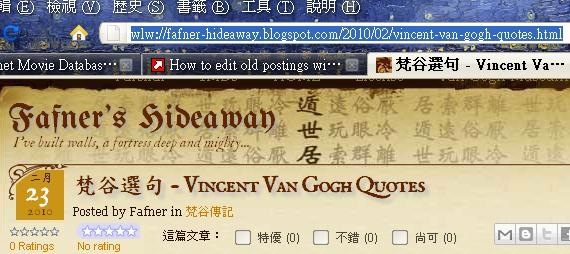


0 意見:
張貼留言